Ввод информации в память компьютера
Люди имеют дело с разными видами информации, воспринимаемой органами зрения, слуха, вкуса, осязания и обоняния. Получаемую информацию человек умеет обрабатывать и представлять в текстовой, числовой, графической и других формах.
Самые первые компьютер ы работали только с числами, то есть обрабатывали только числовую информацию.
Через некоторое время, закодировав буквы числами, люди научили компьютеры работать со словами и предложениями обрабатывать текстовую информацию.
Затем компьютеры стал и работать с графической информацией — чертежами, рисунками, схемами.
Прошло ещё немного времени, и компьютеры стали воспроизводить звуки, человеческую речь,музыку работать со звуковой информацией.
И лишь совсем недавно компьютеры научились работать с видеоинформацией, то есть принимать, обрабатывать и показывать фильмы и мультфильмы.
Для ввода в компьютер звуковой служат микрофоны. Сканеры, цифровые фотоаппараты и видеокамеры используются для ввода сложных графических изображений, фотографий и видеофильмов. Специальные датчики, присоединяемые к компьютеру, позволяют измерять и вводить в его память такие числовые характеристики окружающей среды, как температура, влажность, давление и многое другое. Вводить текстовую информацию можно с помощью специальных устройств речевого ввода.
Но на сегодняшний день, для того чтобы успешно работать на компьютере, необходимо хорошо ориентироваться в клавишах клавиатуры — важнейшего устройства ввода информации впамять компьютера.
Группы клавиш
Внимательно рассмотрите клавиатуру вашего компьютера.
Вводить одну или несколько прописных букв удобно с помощью комбинации клавиш Shift + {буква} .
В нижней части клавиатуры находится большая белая клавиша — пробел. Пробел используется для отделения слов и выражений друг от друга.
Курсор ввода (|) — мигающая черточка, отмечающая место ввода очередного символа на экране монитора . Для перемещения курсора по тексту служат курсорные стрелки:
Они перемещают курсор на одну позицию в заданном направлении.
Клавиши Рage Up и Page Down позволяют листать документ вверх и вниз, а Ноmе и End переводят курсор в начало и конец строки.
Специальные клавиши не собраны в одну группу, а размещены так, чтобы их было удобно нажимать.
Клавиша Enter (иногда изображается со стрелкой) завершает ввод команды и вызывает её выполнение. При наборе текста служит для завершения ввода абзаца.
КлавишаEsc расположена в левом верхнем углу клавиатуры. Обычно служит для отказа от только что выполненного действия.
Клавиши Shift, Ctrl, Alt изменяют действия других клавиш.
Дополнительная клавиатура может работать в двух режимах, переключаемых клавишей Num Lock :
При включенном индикаторе Num Lock это удобная клавишная панель с цифрами и знаками арифметических операций, расположенными, как на калькуляторе;
Если индикатор Num Lock выключен, то работает режим управления курсором.
Клавиатура — это электронное устройство , содержащее внутри микросхемы и другие детали. Поэтому обращаться с ней следует бережно и аккуратно. Нельзя допускать загрязнения клавиатуры пылью, мелким мусором, металлическими скрепками и так далее. Нет нужды сильно стучать по клавишам. Движения ваших пальцев должны быть легкими, короткими и отрывистыми.
Расположение букв на клавишах не является случайным. Буквы на клавиатуре расположены по принципу «наибольшей повторяемости». Дело в том, что одними буквами приходится пользоваться чаще, а другими — реже. В русских словах часто встречаются гласные буквыО, Е, И, А и согласные Н, Т, С, Р. Клавишам с этими буквами отвели самое «почётное» центральное место, для того чтобы при наборе текста эти буквы лежали под самыми ловкими, указательными пальцами.
Желательно научиться работать на клавиатуре вслепую, то есть смотреть при работе на экран, а не на клавиши. Для этого необходимо строго придерживаться определённых правил:
1. Основания ладоней лежат на передней кромке корпуса клавиатуры.
2. Форма кистей округлая, как будто в каждой из них вы держите яблоко.
3. Исходная позиция пальцев рук (кончики пальцев слегка касаются основных клавиш) такова:
Левый указательный палец постоянно находится над буквой А;
. левый средний постоянно находится над буквой В:
. левый безымянный постоянно находится над буквой Ы;
. левый мизинец постоянно находится над буквой Ф:
. правый указательный палец постоянно находится над буквой О;
. правый средний постоянно находится над буквой Л;
. правый безымянный постоянно находится над буквой Д;
. правый мизинец постоянно находится над бук вой Ж.
Большие пальцы обеих рук полусогнуты нал клавишей ПРОБЕЛ.
Чтобы освоить расположение клавиш, желательно поработать со специальной программой клавиатурным тренажёром.
Работая на клавиатурном тренажёр е, старайтесь соблюдать следующие правила:
1. Применяйте удар толчок чёткий, отрывистый и лёгкий «прыжок» пальца к клавише. При тяжёлых, прижатых ударах по клавишам может развиться заболевание суставов пальцев.
2. Удары по всем клавишам компьютера, независимо от их расположения, должны быть равномерными и одинаковой силы.
3. После удара по клавише не основной позиции палец должен возвращаться на своё основное место.
4. При ударе по клавише палец не должен прогибаться, при этом другие пальцы не должны подниматься со своих мест.
5. Если вы почувствовали напряжение или усталость, то можно на несколько секунд прервать работу, закрыть глаза, откинуться на спинку стула, расслабить кисти рук и вытянуть ноги.
Об истории латинской раскладки клавиатуры см. § 3.11
Самое главное
Современные компьютеры могут обрабатывать числовую информацию, текстовую информацию, графическую информацию, видеоинформацию , звуковую информацию.
Клавиатура — важнейшее устройство ввода информации в память компьютера. Все её клавиши можно условно разделить на следующие группы: функциональные клавиши; символьные (алфавитно-цифровые) клавиши; клавиши управления курсором; специальные клавиши; дополнительная клавиатура.
Клавиатура — электронное устройство, содержащее внутри микросхемы и другие детали. Обещаться с ней следует бережно и аккуратно.
Желательно научиться работать на клавиатуре вслепую, то есть смотреть при работе на экран, а не на клавиши.
Вопросы и задания
1. Какую информацию может обрабатывать
компьютер
?
2. Для ввода какой информации предназначены микрофон, сканер, цифровая камера?
3. Для чего нужна клавиатура? Что важно знать про клавиатуру?
4. Как называются основные группы клавиш на клавиатуре компьютера?
5. Расскажите об основной позиции пальцев на клавиатуре.
Босова Л. Л., Информатика и ИКТ: учебник для 5 класса Л. Л. Босова. М. : БИНОМ. Лаборатория знаний, 2009. 192 с. : ил.
Майхаржакова О.В.
Место работы, должность:
МБОУ "Маячнинская ООШ", ст.вожатая
Астраханская область
Характеристики урока (занятия)
Уровень образования:
Основное общее образование
Целевая аудитория:
Учащийся (студент)
Целевая аудитория:
Учитель (преподаватель)
Класс(ы):
Предмет(ы):
Информатика и ИКТ
Цель урока:
Изучение и первичное закрепление знаний;
Актуализация ведущих знаний;
Рассмотреть все группы клавиш и их назначение.
Тип урока:
Урок изучения и первичного закрепления новых знаний
Используемое оборудование:
Проектор, компьютеры 6
Краткое описание:
|
1. Организационная часть (приветствие, проверка присутствующих учащихся, запись даты и темы в тетрадь) |
|
2. Объяснение нового материала |
|
3. Самостоятельная работа учащихся |
|
4. Домашнее задание |
Конспект урока:
Современные компьютеры могу обрабатывать числовую, текстовую, графическую, звуковую и видеоинформацию.
Для ввода в компьютер звуковой информации применяются микрофоны; сканеры, цифровые фотоаппараты и видеокамеры используются для ввода сложных графических изображений, фотографий и видеофильмов; числовая и текстовая информация также может быть введена в память компьютера с помощью сканера. Но для того чтобы успешно работать на компьютере, необходимо знать клавиатуру - важнейшее устройство ввода в память компьютера.
Клавиатура — компьютерное устройство, которое располагается перед экраном дисплея и служит для набора текстов и управления компьютером с помощью клавиш, находящихся на клавиатуре.
Внимательно рассмотрите клавиатуру компьютера.
Учитель показывает наглядно клавиатуру
Все клавиши можно условно разделить на несколько групп:
- алфавитно-цифровые клавиши;
- функциональные клавиши;
- управляющие клавиши;
- клавиши управления курсором;
- цифровые клавиши.
В центре расположеныалфавитно-цифровые клавиши , очень похожие на клавиши обычной пишущей машинки. На них нанесены цифры, специальные символы («!», «:», «*» и т.д.), буквы русского алфавита, латинские буквы. С помощью этих клавиш вы будете набирать всевозможные тексты, арифметические выражения, записывать свои программы. В нижней части клавиатуры находится большая клавиша без символов на ней - «Пробел». «Пробел» используется для отделения слов и выражений друг от друга.
Русские клавиатуры двуязычные, поэтому на их клавишах нарисованы символы как русского, так и английского алфавитов. В режиме русского языка набираются тексты на русском языке, английского — на английском.
Алфавитно-цифровая клавиатура — основная часть клавиатуры с алфавитно-цифровыми клавишами, на кото рых нарисованы символы, вместе со всеми тесно прилегающими управляющими клавишами.
На рис.1 представлен один из видов алфавитно-цифровой клавиатуры. Виды клавиатуры отличаются друг от друга формой некоторых управляющих клавиш и расположением клавиши с символом бэкслеша \.
Алфавитно-цифровые клавиши изображены белым цветом, управляющие — серым. На левой стороне клавиш нарисованы символы, которые набираются в режиме английского языка. На правой — символы режима русского языка, если они отличаются от английского. Если в обоих режимах набирается один и тот же символ, то этот символ справа не рисуется.
Функциональные клавиши F1 - F12 , размещенные в верхней части клавиатуры, запрограммированы на выполнение определенных действий (функций). Так, очень часто клавиша F1 служит для вызова справки .
Место ввода очередного символа на экране монитора отмечается мигающей черточкой - курсором .
Для перемещения курсора служат клавиши управления курсором , на них изображены стрелки, направленные вверх, вниз, влево и вправо. Эти клавиши перемещают курсор на одну позицию в соответствующем направлении. Клавиши PageUp и PageDown позволяют «листать» документ вверх и вниз, а клавиши Home и End переводят курсор в начало и конец строки.

Очень часто используются управляющие клавиши . Они не собраны в одну группу, а размещены так, чтобы их было удобно нажимать.
Клавиша Enter (иногда изображается со стрелкой) завершает ввод команды и вызывает ее выполнение. При наборе текста служит для завершения ввода абзаца.
Клавиша Esc расположена в верхнем углу клавиатуры. Обычно служит для отказа от только что выполненного действия.
Клавиши Shift, Ctrl, Alt корректируют действия других клавиш.

Цифровые клавиши - при включенном индикаторе Num Lock удобная клавишная панель с цифрами и знаками арифметических операций. Расположенными, как на калькуляторе. Если индикатор Num Lock выключен, то работает режим управления курсором.
Замечание:
название "Num Lock"в буквальном переводе означает "фиксация цифр"
Клавиатурные эквиваленты
CTRL+Z - Отменить
CTRL+A - Выделить все
BACKSPACE - Перейти к папке верхнего уровня
CTRL+TAB - Перейти из одной вкладки в другую
F4 - Раскрыть адресную строку
F1 - Справка
F10- Перейти к меню SHIFT+F10 - Вызвать контекстное меню для выделенного объекта
CTRL+ESC - Открыть главное меню
CTRL+ESC - Нажать на кнопку Пуск
ALT+TAB - Перейти из одного окна в другое (смена активности окна) Alt+M - Свернуть все окна
Win+R - Открыть окно Запуск программы
Win+M - Свернуть все открытые окна
Win+F1 - Вызвать справочную систему Windows
Win+E - Вызвать Проводник Windows
Win+F - Найти файл и папку
CTRL+Win+F - Найти компьютер
Win+Tab - Переход между приложениями Панели задач
Win+Break - Вызвать свойства системы
Название некоторых символов:
/ - косая черта (слэш);
‘ - апостроф;
& - амперсенд;
$ - доллар;
~ - тильда;
@ - коммерческое "эт" (или лягушка);
() - "открытая" "закрытая" скобка;
- "открытая" "закрытая" квадратная скобка;
{} - "открытая" "закрытая" фигурная скобка;
< > - знак "меньше" "больше";
_ - подчеркивание;
\ - оборотная косая черта (бэкслэш);
# - решетка (диез);
« » - кавычки;
^ - крышка;
* - звездочка.
Клавиатура - это электронное устройство, содержащее внутри микросхемы и другие детали. Поэтому обращаться с ней следует бережно и аккуратно. Нельзя допускать загрязнения клавиатуры пылью, мелким мусором, металлическими скрепками пр. Нет нужды сильно стучать по клавишам. Движения ваших пальцев должны быть легкими, короткими и отрывистыми.
На каждый компьютер загружается клавиатурный тренажер.
Домашнее задание (ребятам раздаются карточки с заданиями).
Заполните таблицу.
|
Операция |
|
Клавиша или комбинация клавиш |
|
|
Переключение клавиатуры с режима ввода латинских букв на режим ввода русских букв и обратно |
|
|
Переключение клавиатуры с режима ввода строчных букв на режим ввода прописных букв и обратно |
|
|
Функция режима ввода прописных букв/ отказ от фиксации этого режима |
|
|
Получение символов, расположенных вместе с цифровыми в верхнем ряду клавиатуры |
|
|
Удаление символа, стоящего справа от курсора |
|
|
Удаление символа, стоящего слева от курсора |
|
|
Включение на дополнительной клавиатуре режима работы с цифрами и знаками арифметических операций |
2. Разгадайте кроссворд «Надписи на клавишах».

1. Название клавиши переключения регистров клавиатуры (SHIFT).
3. Краткое название клавиши, с помощью которой можно удалить символ, расположенный справа от курсора (DEL).
4. Надпись на клавише, с помощью которой удаляют символ, расположенный слева от курсора (BACKSPASE).
7. Надпись на клавише, переводящаяся на русский язык как «пауза» (PAUSE).
9. Сокращенное название клавиши Control (CTRL).
10. Надпись на клавише табуляции (TAB).
12. Надпись на клавише, находящейся рядом с клавишей Pause (SCROLLLOCK).
13. Надпись на клавише, при нажатии которой происходит отмена действия или выход из некоторого состояния (ESC).
14. Надпись на клавише, которую иногда называют самой главной клавишей (ENTER).
16. Краткая надпись на клавише, переводящей курсор на страницу вниз (PgDn).
По вертикали:
2. Краткая надпись на клавише, предназначенной для переключения режимов «вставка»/ «замена» (INS).
3. Полное название клавиши, с помощью которой удаляют символ, расположенный слева от курсора (DELETE).
5. Надпись на клавише, при нажатии которой происходит фиксация верхнего регистра (CAPSLOCK).
6. Надпись на клавишах, расположенных по обе стороны от клавиши «Пробел» (ALT).
8. Надпись на клавише, фиксирующей числовой режим работы цифровой клавиатуры (NUMLOCK).
11. Надпись на клавише, обеспечивающей перемещение курсора в начала текущей строки (HOME).
15. Надпись на клавише, обеспечивающей перемещение курсора в конец текущей строки (END).
Как вы думаете, мы полностью научились работать на компьютере? Конечно, нет. Нас с вами ждет еще не одно путешествие в удивительный компьютерный мир.
Аннотация : Конспект урока «Клавиатура. Основные группы клавиш» разработан для учителей, преподающих Информатику и ИКТ в 5 классе (также можно использовать на уроках информатике первого года обучения). Данный материал позволяет подробно рассмотреть расположение клавиш на клавиатуре с последующим закреплением материала на практике.
Тема урока: Клавиатура. Основные группы клавиш
Цель занятия: знакомство с клавиатурой, ее основными клавишами и их назначением, с применением электронных образовательных ресурсов.
Задачи:
Обучающие:
· Дать определения основных понятий, изучаемых в данной теме.
· Рассмотреть основные группы клавиш клавиатуры, их назначение и расположение на клавиатуре.
· Применить на практике полученные знания.
Развивающие:
· развитие мышления, сосредоточенности и внимательности.
Воспитательные:
· воспитание усидчивости, самостоятельности
Тип занятия: изучение нового материала.
Формы работы учащихся : индивидуальная, фронтальная.
Оборудование : мультимедийный проектор, компьютеры, экран.
Ход занятия
1. Организационный момент. Проверка домашнего задания
Учитель: Здравствуйте, дети! На прошлом уроке мы с вами изучили устройства ввода и вывода информации. И сейчас вы поочереди будете называть мне какие устройства ввода и вывода информации вы знаете и какую информацию с их помощью можно вводить в память компьютера и выводить.
(Дети отвечают на вопрос).
Учитель : Для того, чтобы узнать тему сегодняшнего урока, я предлагаю вам разгадать ребусы.
Слайд 1 (на экран проецируются слайды с изображением ребусов, в которых зашифровано слово Клавиша).
Дети разгадывают ребусы.
Учитель : Правильно, клавиша, а клавиша - это основной элемент клавиатуры.
2. Изучение нового материала.
Слайд 2 (на экран проецируется изображение с темой урока)
Итак, тема сегодняшнего урока «Клавиатура. Основные группы клавиш». Цель нашего занятия - познакомится с историей происхождения клавиатуры, изучить основные группы клавиш и их расположение.
Как и любая вещь, клавиатура берёт своё начало от самой обычной пишущей машинки.
Слайд 3 (на экран проецируется слайд с изображением печатной машинки)
Корни современной компьютерной клавиатуры уходят далеко в 19 век. Все началось с появления простой пишущей машинки. В 1868 году Кристофер Латам Шольц запатентовал свою пишущую машинку. Основным ключевым моментом этого этапа явилось зарождение первой раскладки. Она выглядела как совокупность символов, располагавшихся в алфавитном порядке. Как оказалось позже, это, мягко говоря, неудобно, так как редко используемые символы находились на самых видных местах и наоборот. В 1890 году придумали раскладку “QWERTY”, которую мы используем и до сих пор при наборе текста латинскими буквами. А русскую раскладку клавиш, как ни парадоксально, придумали в Америке в конце XIX века. С тех пор она не претерпела сильных изменений.
Название раскладки “QWERTY” происходит от первых шести латинских букв на клавиатуре, начиная от левого верхнего угла слева направо.
Слайд 4 (на экран проецируется слайд с изображением печатной клавиатуры, на которой выделены группы клавиш)
(Под запись в тетрадь)
Клавиатура состоит из следующих групп клавиш:
· Функциональные клавиши заранее запрограммированы на выполнение определённых действий.
· В центре расположены символьные клавиши. На них нанесены цифры, буквы, специальные символы.
Клавиши управления курсором. Стрелки - клавиши перемещения курсора соответственно: вверх, вниз, влево, вправо;
PgUp, PgDn - клавиши перемещения на одну экранную страницу вверх/ вниз соответственно;
Home, End - клавиши перемещения курсора к началу и концу строки соответственно;
Delete - клавиша удаления символа справа от курсора (или над курсором);
Insert - клавиша переключения режимов вставки/ замены: ввод с раздвижением символов (вставка) и ввод с замещением символов (замена).
Клавиши HOME, END, PgUp, PgDn называют клавишами управления курсором. Но в комбинации с клавишами CTRL, ALT, SHIFT они имеют другие значения.
· Специальные клавиши не собраны в одну группу, а размещены так, чтобы их было удобно нажимать.
Enter - клавиша ввода команды;
Shift - клавиша верхнего регистра;
Caps Lock - клавиша фиксации верхнего регистра;
Ctrl, Alt - управляющие клавиши, используются для изменения назначения других клавиш;
Tab - клавиша табуляции, предназначена для перемещения курсора на несколько позиций вправо (курсор - мигающий знак (¦), указывающий место ввода следующего символа);
Backspace - клавиша удаления символа слева от курсора.
Esс - клавиша отмены команды;
Pause (Break) - клавиша временной остановки программы.
· Дополнительная клавиатура может работать в двух режимах, переключаемых клавишей Num Lock:
При включенном индикаторе Num Lock это удобная клавишная панель с цифрами и знаками арифметических операций, расположенными, как на калькуляторе;
Если индикатор Num Lock выключен, то работает режим управления курсором.
Учитель: Теперь, когда мы выяснили, из каких групп клавиш состоит клавиатура и для чего она нужна, давайте дадим ей правильное определение:
Клавиатура - это электронное устройство ввода алфавитно-цифровой информации и команд управления. Обращаться с клавиатурой следует бережно и аккуратно. Нельзя допускать загрязнения клавиатуры пылью, мелким мусором, металлическими скрепками и т.д. Нет нужды сильно стучать по клавишам. Движения ваших пальцев должны быть легкими, короткими и отрывистыми.
(проектор отключить, презентация закончилась)
3. Физкультминутка.
4. Закрепление изученного материала. Компьютерный практикум.
(Приложение 1)
5. Итог урока. Выставление оценок.
Теперь мы умеем:
· использовать комбинации клавиш;
· переключать алфавиты (русский/ латинский);
· вводить прописную букву в режиме ввода строчных букв;
· переключать режимы ввода букв;
· вводить специальные символы.
6. Домашнее задание.
Выучить группы клавиш.
Используемая литература:
Информатика и ИКТ: учебник для 5 класса/Л.Л.Босова. - М.: БИНОМ. Лаборатория знаний, 2012.
Поурочные разработки по информатике: 5 класс/Н.А.Югова, Р.Р.Камалов. - М.: ВАКО, 2010.
Приложение 1
Компьютерный практикум
1. Займите правильное положение перед компьютером.
2. Рассмотрите клавиатуру компьютера.
3. Запустите программу Блокнот.
4. Найдите курсор, отмечающий место ввода символа с клавиатуры. Наберите свои имя и фамилию.
Чтобы имя и фамилия начинались с прописной буквы, используйте клавишную комбинацию Shift . {буква}.
Клавиша Backpace поможет удалить ошибочно введённый символ, стоящий слева от курсора: клавиша Delete; - символ, стоящий справа от курсора.
5. С помощью клавиши Enter перейдите на новую строку. Зафиксируйте режим ввода прописных букв клавишей Caps Lock и наберите слово ИНФОРМАТИКА.
Отмените режим ввода прописных букв, нажав клавишу Caps Lock повторно, и наберите ещё раз слово «информатика».
6. Экспериментально установите, какая комбинация клавиш Аlt cktdf + Shift или Ctrl + Shift используется на вашем компьютере для переключения клавиатуры с режима ввода русских букв на режим ввода латинских букв и обратно. Для этого:
Нажмите одновременно Alt слева и Shift ;
Поочерёдно нажмите клавиши с буквами Ф, Ы, В, А;
Если на экране появились символы «аsdf», то вы переключили клавиатуру на ввод латинских символов;
Если на экране появились символы «фыва», то нажмите комбинацию клавиш Clrt + Shift и повторите проверку;
Верните режим ввода русских букв повторным нажатием той же комбинации клавиш.
7. Переключите клавиатуру с режима ввода русских букв на режим ввода латинских букв и наберите названия клавиш, с помощью которых вы это сделали.
8. С помощью символов, изображённых в верхней части цифровых клавиш, выполните следующий рисунок:
=:~~~~~~~~~~~~~~~~~~~~~:=
=:~%%%%%%%%%%%%~:=
=:~%#######@@######%~:=
=:~%######@@@#####%~:=
=:~%#######@@######%~:=
=:~%%%%%%%%%%%%~:=
>> Группы клавиш
Группы клавиш
Внимательно рассмотрите клавиатуру вашего компьютера.
Все клавиши
можно условно разделить на несколько групп:
1) функциональные клавиши;
2) символьные (алфавитно-цифровые) клавиши;
3) клавиши управления курсором;
4) специальные клавиши;
5) дополнительная клавиатура.
Функциональные клавиши F1 - F2
, размещенные
в верхней части клавиатуры, заранее запрограммированы на выполнение определённых действий. Так? очень часто клавиша F1
служит для вызова справки.
В центре расположены символьные клавиши, очень похожие на клавиши обычной пишущей машинки. На них нанесены цифры, специальные символы (!, :, * и так далее), буквы русского алфавита, латинские буквы. Способ переключения алфавитов зависит от настройки клавиатуры компьютер а. Чаще всего применяется одна из следующих комбинаций клавиш:
Alt + Shift или Ctrl + Shift
Знак « + » между названиями клавиш означает, что требуемое действие выполняется только в том случае, если в нажатом состоянии будут находиться обе клавиши. Выполнять клавиатурные комбинации
можно так: нажать первую из указанных клавиш и, удерживая ее нажатой, нажать вторую клавишу; обе клавиши отпустить.
С помощью символьных клавиш вы будете набирать всевозможные тексты, арифметические выражения, записывать свои программы.
Буквы каждого алфавита могут быть прописными (большими) или строчными (маленькими). Переключают режим ввода букв нажатием клавиши Caps Lock
.
Если горит индикатор Caps Lock - будут вводиться прописные буквы, иначе - строчные.
Вводить одну или несколько прописных букв удобно с помощью комбинации клавиш Shift + {буква} .
В нижней части клавиатуры находится большая белая клавиша - пробел. Пробел используется для отделения слов и выражений друг от друга.
Курсор ввода (|) - мигающая черточка, отмечающая место ввода очередного символа на экране монитора . Для перемещения курсора по тексту служат курсорные стрелки:
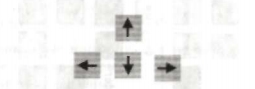
Они перемещают курсор на одну позицию в заданном направлении.
Клавиши Рage Up и Page Down позволяют листать документ вверх и вниз, а Ноmе и End переводят курсор в начало и конец строки.
Специальные клавиши не собраны в одну группу, а размещены так, чтобы их было удобно нажимать.
Клавиша Enter (иногда изображается со стрелкой) завершает ввод команды и вызывает её выполнение. При наборе текста служит для завершения ввода абзаца.
КлавишаEsc расположена в левом верхнем углу клавиатуры. Обычно служит для отказа от только что выполненного действия.
Клавиши Shift, Ctrl, Alt изменяют действия других клавиш.
Дополнительная клавиатура может работать в двух режимах, переключаемых клавишей Num Lock :
При включенном индикаторе Num Lock это удобная клавишная панель с цифрами и знаками арифметических операций, расположенными, как на калькуляторе;
Если индикатор Num Lock выключен, то работает режим управления курсором.
Клавиатура - это электронное устройство , содержащее внутри микросхемы и другие детали. Поэтому обращаться с ней следует бережно и аккуратно. Нельзя допускать загрязнения клавиатуры пылью, мелким мусором, металлическими скрепками и так далее. Нет нужды сильно стучать по клавишам. Движения ваших пальцев должны быть легкими, короткими и отрывистыми.
Босова Л. Л., Информатика и ИКТ: учебник для 5 класса Л. Л. Босова. М. : БИНОМ. Лаборатория знаний, 2009. 192 с. : ил.
Содержание урока конспект урока опорный каркас презентация урока акселеративные методы интерактивные технологии Практика задачи и упражнения самопроверка практикумы, тренинги, кейсы, квесты домашние задания дискуссионные вопросы риторические вопросы от учеников Иллюстрации аудио-, видеоклипы и мультимедиа фотографии, картинки графики, таблицы, схемы юмор, анекдоты, приколы, комиксы притчи, поговорки, кроссворды, цитаты Дополнения рефераты статьи фишки для любознательных шпаргалки учебники основные и дополнительные словарь терминов прочие Совершенствование учебников и уроков исправление ошибок в учебнике обновление фрагмента в учебнике элементы новаторства на уроке замена устаревших знаний новыми Только для учителей идеальные уроки календарный план на год методические рекомендации программы обсуждения Интегрированные уроки







